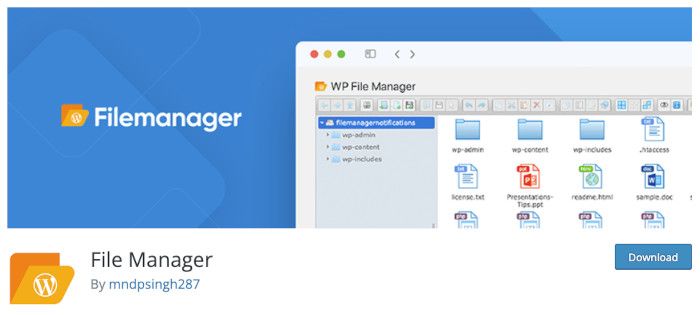Imagínate este escenario, es más habitual de lo que piensas: contratas un desarrollador de un país lejano para que configure un plugin que has comprado para tu Blog, hecho con WordPress, cruzas correos con el developer
porque te dice que no puede acceder y acabas dándole acceso a tu WePanel …y zasss ¡se termina liando parda en tu Hosting WordPress!
Luego te ves cambiando contraseñas de tu cuenta FTP, de wePanel, de correos y vete tu a saber de que más. Existen herramientas como ciberprotector.com que te facilitan el envío de accesos a terceras personas sin revelar el usuario o la contraseña ¿porqué no lo usas?. Mientras veamos como es eso de Administrar Archivos al estilo filemanager desde el dashboard de WordPress.
Utilizar un Administrador de Archivos en WordPress te permite editar, borrar, cargar, descargar, copiar y pegar archivos y carpetas de tu web.
De la misma forma que lo haces a través de FTP o con el Administrador de tu Panel de Hosting wePanel (o el que uses), también puedes gestionar todos los archivos de una instalación de WordPress sin salir del dashboard.
Esto quiere decir que puedes editar archivos de tu tema, archivos específicos de estilos CSS de WordPress, de plugins e incluso archivos del núcleo de WordPress (no recomendado por aquello de las futuras actualizaciones) directamente desde el dashboard.
La mayoría de veces es suficiente con dar acceso a WordPress y tener instaladas las herramientas necesarias para que el “soporte” de turno pueda hacer su magia sin darle acceso a otros servicios.
Tabla de contenidos
¿Dar acceso FTP y a WordPress o usar un plugin?
Antes de meterme en materia quiero destacarte que durante un tiempo (meses) he trabajado casi a diario con varios plugins de administración de ficheros para WordPress que sustituyan las funcionalidades del filemanager del panel de Hosting, ya que no hay mejor forma de determinar cual es mejor y cual peor, que probándolos durante un período.
Las conclusiones han sido dignas de un artículo, que espero materializar un día de estos, mientras no quería dejar escapar la oportunidad de hablarte del plugin que a pesar de ser comercial, tiene una versión “Lite” o reducida que sirve “perfectamente” para realizar las tareas básicas que le pedirías a un Administrador de Archivos, sabiendo que si necesitas más siempre puedes dar el salto a la versión completa.
Lo bueno no suele ser barato, y no es que la versión completa del plugin sea cara, al menos yo no lo considero así, pero debo decir que la versión reducida, a pesar de no permitir algunas cosas, es más que suficiente para escenarios como el que te comentaba al principio de este artículo, en el que tienes que dar acceso puntual a alguien a los archivos de WordPress.
Analiza hasta qué punto consideras seguro darle acceso FTP a un usuario externo, efímero en el tiempo, y que supuestamente solo debe entrar para realizar cambios y saca conclusiones tu mismo.
Si le das acceso FTP para poder instalar o arreglar un plugin comprado (comercial), tendrás que darle también acceso a WordPress, lo que supone en el peor de los casos darle tus propios datos de “Admin” o crearle un usuario con superpoderes específico para el.
Sin embargo, con un plugin de gestión de archivos que esté dentro de la propia instalación de WordPress, lo único que deberás hacer es crear un usuario “Admin” para que esta persona acceda y haga su trabajo, y listo, una vez concluya, eliminas su cuenta de usuario (o la bloqueas) y a seguir disfrutando de las maravillas de WordPress.
El plugin File Manager para WordPress
Si has optado por probar con un plugin, creo que es una solución muy acertada, ya que factores como “desconocer que otras acciones podría realizar la persona que has contratado para arreglar tus problemas en WordPress“ no dejan sombra de duda de que accesos como FTP o peor aún, acceso a tu WePanel no es la solución recomendada. ¿Le darías a alguien tu contraseña de Gmail u Hotmail?
Haz clic en la imagen para acceder al plugin en WordPress.org
Este plugin tiene una versión gratuita con las siguientes funcionalidades:
- Operaciones: Puedes realizar operaciones con archivos y carpetas en un servidor remoto (copiar, mover, cargar, crear archivos/carpetas, renombrar, editar, borrar, etc.)
- Mover/Copiar: Desde el
filemanager
puedes mover o copiar archivos con la tecnología “arrastrar y soltar”. - Archivos: Puedes crear/extraer archivos (zip, rar, tar, gzip). (1)
- Archivos: Es posible “Duplicar” archivos para conservar copias rápidas antes de modificarlos.
- Tamaño de archivos: El Administrador y usuarios pueden cargar cualquier archivo de los tipos permitidos.
- Tipo de archivo: Es posible controlar qué archivos se pueden cargar y descargar.
- Responsive: Fácil de gestionar de forma fluida en escritorio y dispositivos móviles.
- Miniaturas: Muestra la miniatura de extensión de la mayoría de archivos conocidos.
- Medios: Es posible subir archivos directamente a la Biblioteca de Medios de WordPress.
- Papelera: Dispone de la funcionalidad de “papelera” para revisar archivos enviados y poder recuperarlos.
- Compartir archivos por email: Es posible enviar archivos desde el filemanager por email.
- Sintaxis: Puedes revisar la sintaxis de un archivo de código de los que edites.
- Vista de PDFs: Es posible abrir y visualizar archivos PDF directamente en el filemanager.
(1): En el Panel de Hosting wePanel de Webempresa los archivos .rar no están permitidos por seguridad.
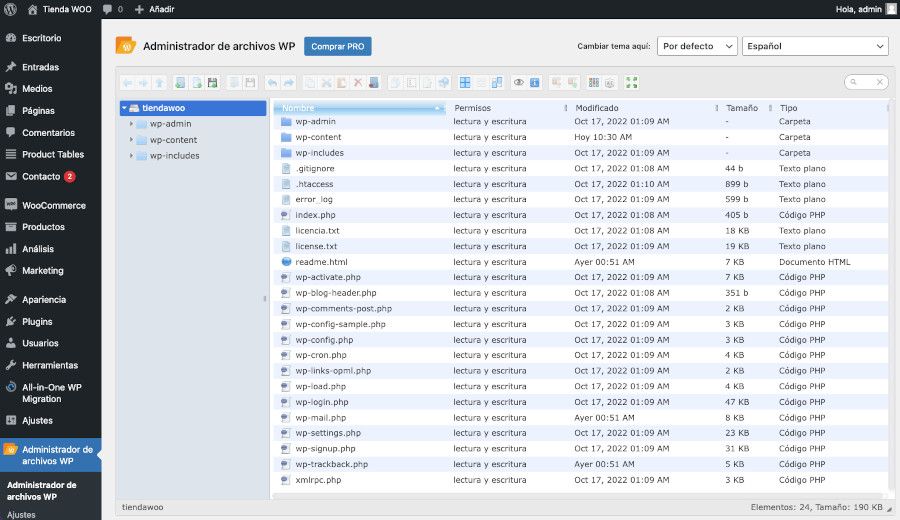
Vista de File Manage en el dashboard de WordPress.
Con las opciones de que dispone este plugin es más que suficientes para dar accesos puntuales a desarrolladores que tengan que realizar acciones en tu instalación de WordPress de forma que no puedan modificar archivos fuera de tu instalación de WordPress ni desde FTP o tu panel de Hosting.
Las características de la versión completa (Pro) es mejor que las consultes en la web del autor.
Instalación y uso de File Manager
El plugin tiene una instalación de lo más sencilla, ya que como bien sabes en las nuevas versiones de WordPress, desde la 4.6.1 es posible ir a Plugins, Añadir nuevo, buscar el plugin por su nombre y hacer clic en Instalar y en esa misma pantalla y caja del plugin luego Activar y listo, plugin instalado y activo.
El plugin funciona correctamente en WordPress 6.0.3 con PHP 7.4 y 8.0.
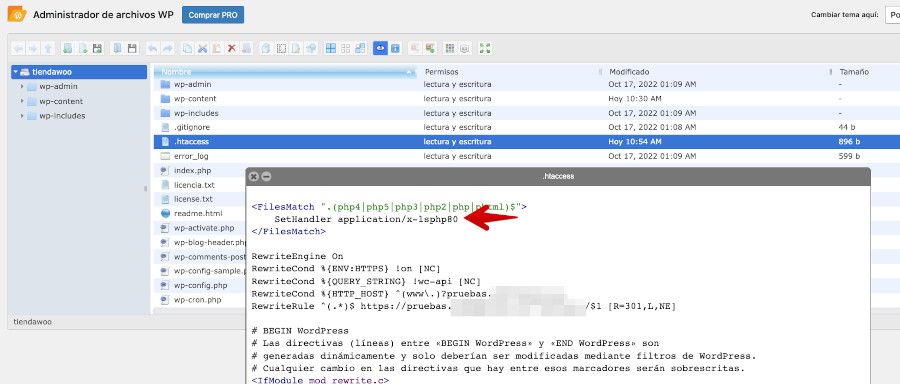
Míralo en este vídeo, verás en menos de 3 minutos que es un proceso la mar de sencillo.
El plugin, en su versión “gratuita” no tiene configuraciones, de hecho si vas a File Manager, verás Settings, pero sin posibilidad de modificar nada, ya que solo es posible personalizar funcionalidades en la versión completa (Pro), pero créeme, ¡tampoco te va a hacer mucha falta para casos puntuales!
Por lo que solo te resta ir a File Manager y verás ya el Administrador de Archivos funcionando. Prueba a editar algún archivo, copiar otros, renombrar alguno, etc. y así familiarizarte con este “filemanager”, que si usas wePanel verás que es muy similar en uso, lo que sin duda te será más familiar.
Otros plugins para administrar archivos en WordPress
Evidentemente “File Manager”, el plugin que acabas de ver, no tiene el monopolio de la edición de archivos de WordPress desde el dahsboard, aunque tenga más de 1 millón de instalaciones activas 😜 por lo que es siempre bueno explorar otras vías, a veces se acaba uno encontrando con “ese” plugin que te resuelve la papeleta tal y como quieres sin tener que pasar por una curva de aprendizaje del mismo, y eso se agradece con lo caro que está el tiempo.
Te dejo una lista, breve, pero que te puede servir de base para analizar otros plugins que hacen la mayoría de funciones que un administrador de archivos, desde el panel de administración de WordPress, que es de lo que se trata, ya que para filemanager’s externos ya tienes el de tu Panel de Hosting, que en el caso de wePanel (panel de administración de Hosting desarrollado por Webempresa) tiene muchas funcionalidades muy pro.
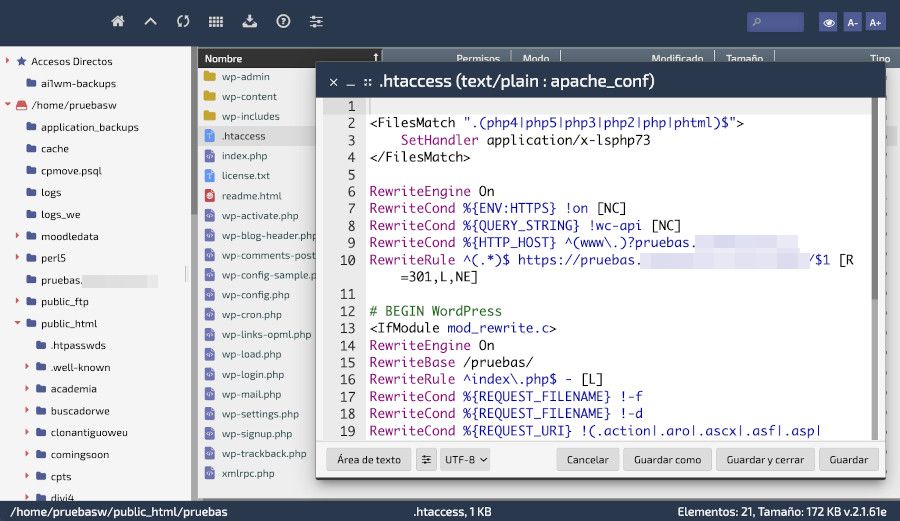
Si vas a probar algunos de los mejores plugins de WordPress, fíjate que permita la edición de cualquier archivo de tu instalación de WordPress, descartando “la edición” de archivos multimedia, que evidentemente no es el propósito de un administrador de archivos, como mucho ver la vista previa de los habituales (png, jpg, gif…).
Además tienes que poder editar los archivos de código, realizar cambios y guardarlos sin que esto modifique la estructura del archivo y que no se cambien los permisos que el archivo tenga (644 para archivos y 755 para carpetas).
Ideal que además te deje descargar los archivos, y agrupar en formato ZIP una serie de archivos y carpetas, vamos, lo habitual que harías con el filemanager de tu ordenador, tu Hosting, etc.
- FileBird – WordPress Media Library Folders & File Manager: Ver plugin – Versión gratuita y comercial.
- Advanced File Manager: Ver plugin – Versión gratuita y comercial.
- WPIDE – File Manager & Code Editor: Ver plugin – Versión gratuita y comercial.
- Bit File Manager – 100% free file manager for WordPress: Ver plugin – Versión gratuita.
- Filester – File Manager Pro: Ver plugin – Versión gratuita.
Conclusiones
Al final tu decides, si le creas una cuenta de FTP específica al desarrollador que necesita realizar una tarea puntual en tu web, teniendo presente que no podrá realizar pruebas en el dashboard o analizar si otros plugins entran en conflicto con el tema en uso o con otros plugins.
Si esto sucede acabarás teniendo que darle también acceso al dashboard para que manipule a sus anchas y resuelva tu incidencia o implemente ese tema que has comprado y que no te ves capaz de meter a camino.
Pero para que dar dos accesos pudiendo sintetizar todo en uno, el dashboard, y si le compartes el acceso por medio de CiberProtector mejor que mejor, podrás revocar el acceso fácilmente sin eliminar el usuario, por si en el futuro requieres nuevamente de sus servicios 😉
Dar accesos está bien, en ocasiones es necesario, pero darlos alegremente como el que te da un “like” en tu cuenta de Facebook como que no es nada conveniente.
Usa el sentido común y las herramientas adecuadas para no exponer sin necesidad tus datos, los de tu sitio web y con ello la seguridad de tu cuenta en tu Hosting.
Total, si luego no te gusta el plugin, lo desinstalas y listo, vuelves al método tradicional.
Si además quieres ver lo que realiza el soporte, implementador de temas o plugins o quien necesite administrar archivos de tu instalación de WordPress desde un filemanager, te recomiendo instalar el plugin WP Activity Log para tener un registro de acciones realizadas por quienes trabajan en tu sitio web desde el panel de administración y estar al tanto de los cambios en archivos, etc. por si tuvieses que revertir algún cambio.
También te puede interesar:
¿Te ha resultado útil este artículo?

Miembro del equipo de soporte técnico de Webempresa.
Coordinador de contenidos en el Blog y en Youtube.
Soporte técnico en CiberProtector. Teacher en Webempresa University